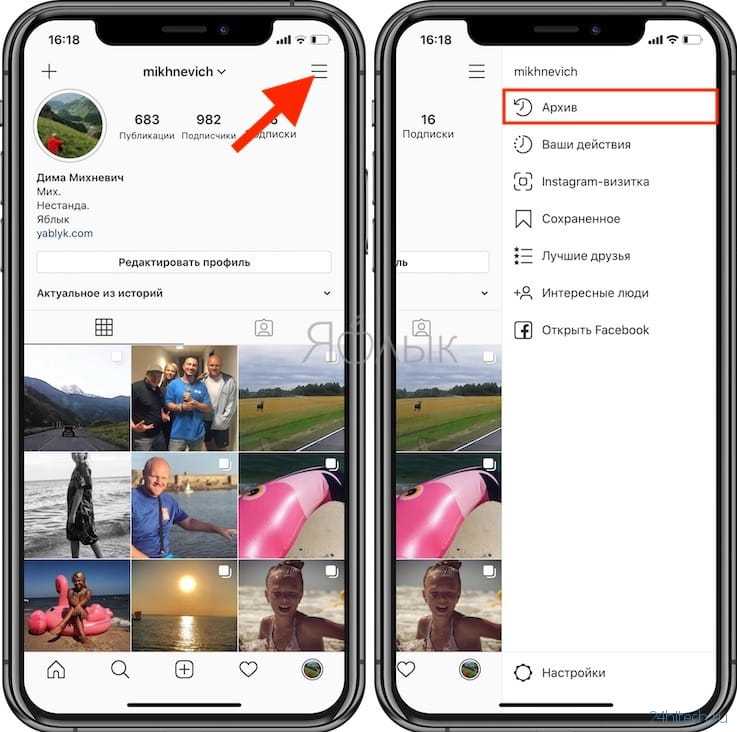5 способов обрезать видео для Instagram
By Elva |
Можно ли обрезать видео для Instagram? Да, вы можете обрезать видео с помощью встроенной функции обрезки видео или с помощью специального программного обеспечения для обрезки видео Instagram. Возможно, вам потребуется выделить некоторые моменты в видео Instagram, тогда вам необходимо просто вырезать ненужные части. Тогда вам возможно понадобится приложение для ПК или смартфона для решения этой задачи. Не волнуйтесь. В этой статье мы покажем лучшее программное обеспечение для обрезки видео, которое идеально подходит для обрезки видео в Instagram.
- Часть 1. Как обрезать видео для Instagram на Mac и Windows
- Часть 2. Как обрезать видео для Instagram на iPhone и Android
- Часть 3. Можете ли вы обрезать видео онлайн для Instagram
- Часть 4. Можно ли размещать видео в Instagram без обрезки
Часть 1.
 Как обрезать видео для Instagram на Mac и Windows
Как обрезать видео для Instagram на Mac и Windows
Наиболее подходящим ПО для редактирования видео для Mac и Windows ОС — Filmora Video Editor для Windows (или Filmora Video Editor для Mac). Данная программа оснащена функциями, начиная от базовых до продвинутых, поэтому она поможет выполнить обрезку, поворот, обрезку видео для Instagram всего за несколько щелчков мыши. В процессе обрезки вы можете использовать панорамирование и масштабирование, а также легко устанавливать соотношение сторон видео. Кроме того, Filmora Video Editor обладает большим количеством опций, упомянутых ниже.
Скачать Бесплатно Скачать Бесплатно
Почему стоит выбрать Filmora Video Editor:
- Многочисленные эффекты, фильтры, наложения, анимационная графика и элементы, все что сделает ваши видео более творческими.
-
Позволяет редактировать видео, изображения и аудио, используя встроенные основные функции редактирования.

- Включает в себя с расширенные возможности редактирования: 3D Lut, PIP, поддержка GIF, эффект Camera Shake, зеленый экран, разделение экрана и др.
- Экспорт видео в предпочитаемом формате на устройство и/или загрузка в соцсети.
- Также, программа может записывать экран.
Инструкция Как обрезать видео для Instagram на Mac и Windows PC
Шаг 1. Импорт видеофайлов
Щелкните значок Filmora Video Edito на компьютере для открытия. Затем нажмите «Import Media Files Here» и перейдите в место хранения видео, выберите его и нажмите кнопку «Open». Теперь, перетащите это видео на видеотрек на временной шкале.
Шаг 2. Обрезка видео для Instagram
Щелкните правой кнопкой мыши на видео и выберите опцию «Crop and Zoom». Откроет новое окно для выполнения обрезки. Есть два варианта обрезки, первый — это выбрать соотношение сторон как 16:9.
Шаг 3. Экспорт обрезанного видео Instagram
После обрезки видео, нажмите на кнопку «Export» чуть выше временной шкалы. В новом окне выберите устройство вывода и формат, совпадающий с вашим устройством. Затем дайте ему название и выберите папку сохранения. Кроме того, вы можете настроить разрешение видео, нажав на кнопку «Settings». Обратите внимание, что это повлияет на размер видео. Завершите работу, нажав кнопку «Export» и перейдите к загрузке этого видео в Instagram с вашего устройства.
Скачать Бесплатно Скачать Бесплатно
Часть 2. Как обрезать видео для Instagram на iPhone и Android
Если вы не хотите использовать компьютер, а скорее обрезать видео прямо с Вашего Android или iPhone, то вам нужно приложение Instagram для обрезки видео. В этом разделе мы покажем вам, как эффективно обрезать видео Instagram с помощью таких приложений, как Video crop для Android и Video Crop and Trim для iPhone
[Руководство] Как обрезать видео для Instagram на iPhone
Шаг 1.
Шаг 2. Нажмите на значок Video crop. Затем продолжайте подготовку к процессу обрезки видео Instagram video, предоставив приложению разрешение на доступ к вашим фотографиям.
Шаг 3. Все видео в памяти iPhone появятся и будут отсортированы по дате.
Шаг 4. Выберите видео, которое вы собираетесь обрезать. И нажмите на кнопку Проверить в правом верхнем углу.
Шаг 6. После установки соотношения видео, нажмите на значок загрузки.
Шаг 7. По завершению загрузки обрезанного видео нажмите «Save» для сохранения видео в приложении «Фото».
По завершению загрузки обрезанного видео нажмите «Save» для сохранения видео в приложении «Фото».
[Руководство] Как обрезать видео для Instagram на Android
Шаг 1. Войдите в Google Play Store и установите приложение Video Crop and Trim. Откройте его.
Шаг 2. Выберите опцию редактирования обрезки (Crop), затем откройте видео, которое вы хотите обрезать.
Шаг 3. Из доступных опций обрезки видео выберите «Square» и перетащите раздел обрезки до предпочтительной позиции.
Шаг 4. После этого нажмите кнопку «Check» и подождите, пока обрезанное видео автоматически сохранится на вашем телефоне.
Часть 3. Можете ли вы обрезать видео онлайн для Instagram
Способ 1.
 Обрезка видео для Instagram онлайн с помощью Video Cutter
Обрезка видео для Instagram онлайн с помощью Video Cutter
Шаг 1. Откройте официальный сайт Video Cutter.
Шаг 2. Нажмите кнопку «Open file», выберите видео, а затем нажмите «Open».
Шаг 3. После загрузки видео нажмите кнопку «Crop». Появится пунктирная линия, перетащите ее края, чтобы обрезать видео. Затем нажмите «Cut» в правом нижнем углу страницы.
Шаг 4. Теперь нажмите кнопку «Download». Это позволит вам сохранить видео на жестком диске компьютера.
Способ 2. Обрезка видео для Instagram онлайн с помощью MP3 Care Video Editor
Шаг 1. Откройте веб-сайт MP3 care.
Шаг 2. Нажмите «SELECT VIDEO FILE» и выберите видео. Затем нажмите кнопку «Open».
Шаг 3. Перетащите курсор мыши на область, которую вы хотите обрезать и нажмите «CROP VIDEO ONLINE».
Часть 4. Можно ли размещать видео в Instagram без обрезки
Если речь идет об отсутствии обрезки видео для Instagram, то, на самом деле, это возможно с использованием трюков, таких как загрузка горизонтального видео и вращение видео. Горизонтальная ориентация позволяет отображать видео во всю ширину, включая фон в верхней и нижней частях кадра. Это более эффективно, когда вы намереваетесь включить сообщение в историю, не вмешиваясь в видео. В то время как опция поворота займет весь кадр. Тем не менее, это заставит ваших подписчиков переворачивать свои телефоны, чтобы просмотреть видео.
Подведем итоги
Обрезка видео для Instagram — это интересный процесс, если выполнять ее с помощью инструментов. Вы сможете это делать быстро и просто, если узнаете некоторые фишки.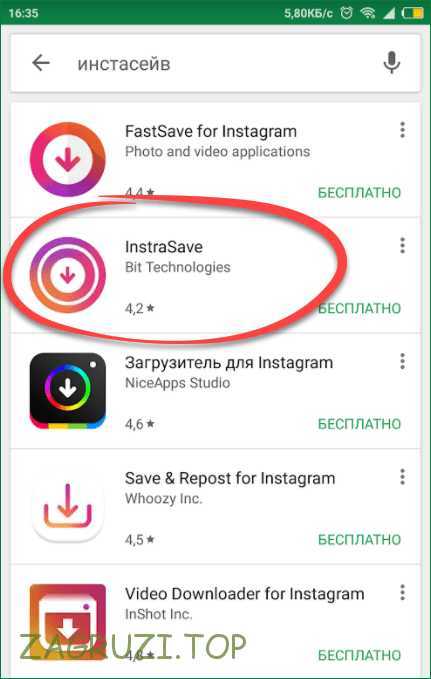 Со всеми этими опциями можно эффективно обрезать видео и делиться ими со своими подписчиками.
Со всеми этими опциями можно эффективно обрезать видео и делиться ими со своими подписчиками.
Related Articles & Tips
10 Самых Распространенных Проблем с Windows Movie Maker и Решение
Top 4 Прекрасных Бесплатных Программы Для Масштабирования Видео
Топ 3 Онлайн Видео-Компрессора: Уменьшить Размер Видео Онлайн Бесплатно
Топ 11 приложений для улучшения видео и фотографий
6 способов и легально ли это
Instagram принято считать социальной сетью, ориентированной исключительно на контент в виде фотографий. Однако со временем в Инсте появилась возможность добавлять в посты видео, а теперь – создавать рилсы (reels). При создании коротких рилсов пользователи охотно добавляют музыку, которую многие из вас наверняка хотят загрузить на свое устройство. Далее разберемся, как скачать оригинальную аудиодорожку из видео в Инстаграме, и насколько это легально.
СОДЕРЖАНИЕ СТАТЬИ:
Легально ли это?
Владение тем или иным творческим продуктом регламентируется законом об авторском праве.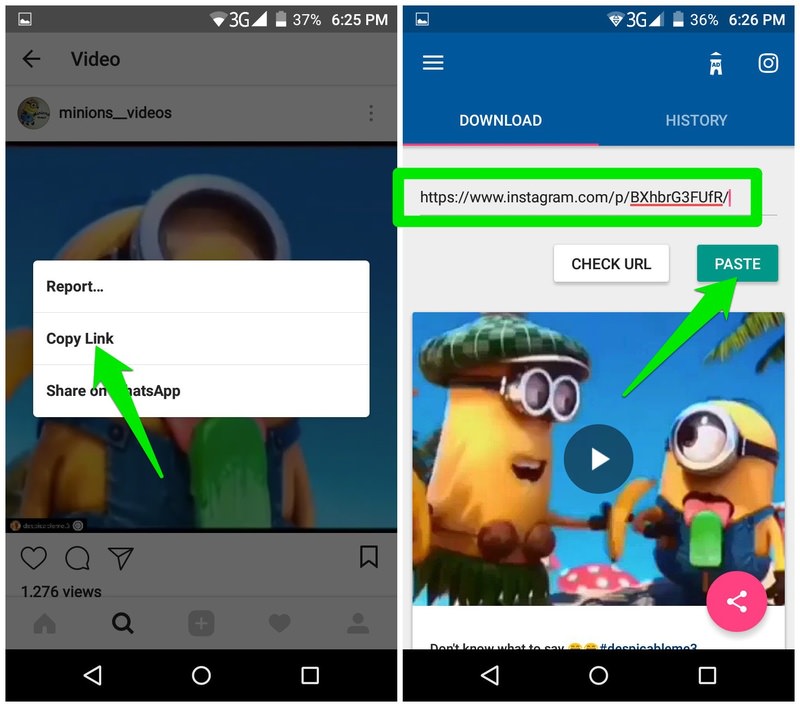 Если мы говорим о музыке, то Instagram делает авторские отчисления создателям треков, добавленных в фонотеку. Поэтому для пользователей ограничена возможность скачивания видео, фото и музыки из этой социальной сети.
Если мы говорим о музыке, то Instagram делает авторские отчисления создателям треков, добавленных в фонотеку. Поэтому для пользователей ограничена возможность скачивания видео, фото и музыки из этой социальной сети.
Конечно, есть куча обходных вариантов, о которых далее пойдет речь. Но сам Instagram намеренно ограничивает свой функционал, руководствуясь, в том числе, статьей 146 УК РФ и 7.12 КоАП РФ. Правда, есть одна загвоздка. Законодательство регламентирует использование авторского контента в личных целях (например, при создании собственных роликов с наложенной музыкой), но ничего не говорит о скачивании аудиодорожки из видео.
Как бы то ни было, закон об авторском праве может трактоваться по-разному. При желании человека, скачавшего аудио из Instagram, можно привлечь к ответственности за пиратство. Но также стоит задуматься, как много человек пользуется сервисами, о которых мы будем рассказывать, и есть ли физическая возможность привлечь каждого из них к административной или уголовной ответственности.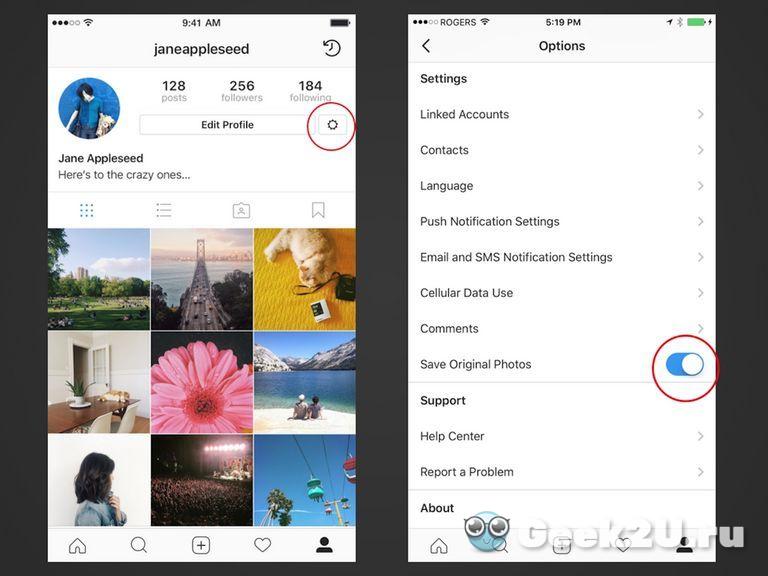
Онлайн-сервисы для загрузки аудиодорожки в Инстаграме
Возможно, самым простым способом скачивания музыки и любого другого аудиоконтента из Instagram является обращение к помощи специальных онлайн-сервисов. В качестве примера рассмотрим два наиболее популярных ресурса.
SaveFrom.net
Пожалуй, это самый востребованный сервис для тех, кто скачивает видео из YouTube, Instagram и других социальных сетей. Также он предусматривает возможность загрузки аудиодорожки, для чего вам нужно выполнить несколько простых шагов:
- Скопировать ссылку на видеоролик.
- Открыть сайт сервиса.
- Вставить ссылку в адресную строку SaveFrom и нажать кнопку с зеленой стрелочкой.
- Далее будет предложено загрузить контент в любом интересующем вас формате. В случае с аудио нужно выбирать «MP3». Просто нажмите кнопку скачивания напротив соответствующего значку.
Далее начнется загрузка контента на ваше устройство, будь то компьютер или смартфон. Запустить файл можно любым аудиоплеером, который вы сможете найти в свободном доступе.
Запустить файл можно любым аудиоплеером, который вы сможете найти в свободном доступе.
Instagram Videos Downloader Online
Этот сервис направлен исключительно на работу с контентом из Инстаграма. Но он тоже обладает конвертером, который позволяет преобразовать видео в аудио. Для скачивания музыки вам понадобится действовать по схожей с SaveFrom инструкцией. Если говорить о конкретных шагах, то пользователю нужно:
- Открыть сайт сервиса.
- Выбрать интересующий тип контента (сторис, рилс или видео).
- Вставить ссылку на видеоролик в специальное поле.
- Нажать кнопку «View», а затем – кнопку загрузки.
- Выбрать предпочитаемый формат файла (MP3).
Сценарий дальнейшего взаимодействия с аудиодорожкой ложится на ваши плечи. Делайте с MP3-файлом все, что угодно, но не забывайте об авторских правах.
Расширения для браузеров
Если вы сидите в Инстаграме через веб-обозреватель своего компьютера, то оптимальным вариантом загрузки аудиоконтента будет установка специального расширения.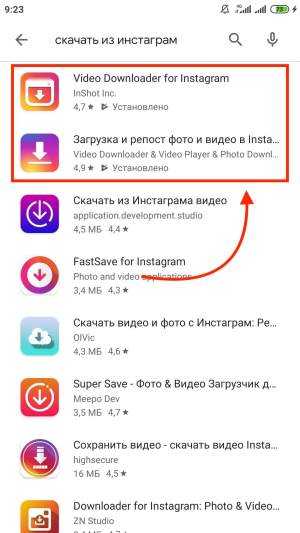 Это специальные дополнения для браузеров, которые можно найти в магазине соответствующего продукта. Для скачивания аудио из Instagram подойдет большинство однотипных расширений:
Это специальные дополнения для браузеров, которые можно найти в магазине соответствующего продукта. Для скачивания аудио из Instagram подойдет большинство однотипных расширений:
- Youtube Downloader;
- Easy YouTube Video Downloader Express;
- Video DownloadHelper;
- VK Saver;
- Instagram Downloader;
- Media Download Helper.
Работают расширения по-разному. Некоторые из них встраивают кнопку загрузки в интерфейс Instagram. Следовательно, для скачивания пользователю нужно нажать кнопку и выбрать MP3-формат файла.
Другие расширения встраиваются не в интерфейс социальной сети, а в интерфейс браузера. Так, после установки Video DownloadHelper вы увидите значок дополнения рядом с поисковой строкой веб-обозревателя. Для скачивания контента понадобится запустить воспроизведение видео, а затем нажать на значок сервиса и выбрать предпочитаемый формат файла.
Программы для скачивания аудио
Не исключено, что вам будет комфортнее загружать аудио при помощи специальных программ.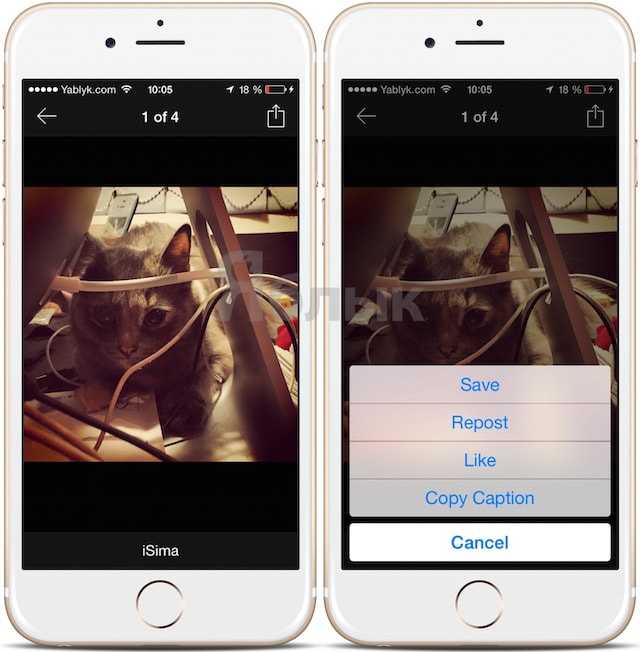 Минус этого способа заключается в том, что вам придется устанавливать на компьютер дополнительное ПО. Если вы не считаете данный факт проблемой, то воспользуйтесь одним из следующих приложений:
Минус этого способа заключается в том, что вам придется устанавливать на компьютер дополнительное ПО. Если вы не считаете данный факт проблемой, то воспользуйтесь одним из следующих приложений:
- MP3 Studio Downloader;
- aTube Catcher;
- 4K Video Downloader;
- Ummy Video Downloader.
Работают они по тому же принципу, что и онлайн-сервисы, рассмотренные ранее. Но программное обеспечение отличается более высокой скоростью загрузки, что может быть важно. Итак, для скачивания понадобится:
- Установить и запустить понравившуюся программу.
- Вставить ссылку в окно загрузки.
- Нажать кнопку скачивания.
Заметим, что некоторые программы вроде 4K Video Downloader позволяют выбрать формат загружаемого контента (например, MP3). А приложения вроде MP3 Studio Downloader ориентированы исключительно на загрузку аудиодорожки.
Важно. Многие программы являются платными, а потому скачать аудио можно будет либо после оформления подписки, либо с ограничениями по длительности или качеству.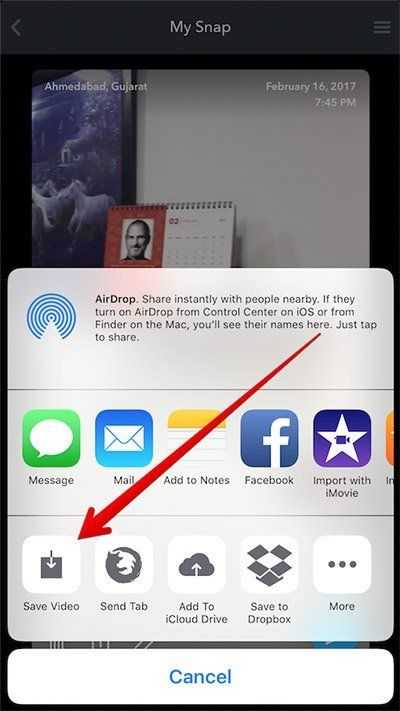
Запись аудио
Это далеко не самый рациональный вариант, но зачастую он первым приходит в голову, когда требуется достать аудио из Instagram. Конечно, вы можете открыть на смартфоне диктофон и поднести его к динамикам компьютера после включения видеоролика. Но более предпочтительным вариантом будет использование звукозаписывающего софта для ПК. Например:
- UV SoundRecorder;
- Sonarca Sound Recorder Free;
- Kat MP3 Recorder.
Работать с подобными прогами очень просто. Вам понадобится:
- Открыть страницу в браузере, где располагается видеоролик.
- Запустить программу.
- Выбрать источник звука (нам нужна «Система»).
- Нажать кнопку «Записи».
- Запустить воспроизведение видео.
Главное неудобство при записи звука заключается в том, что далее вам придется вручную обрезать аудиодорожку. Также далеко не все проги позволяют выбрать звуки системы в качестве источника аудио.
Telegram боты
Пользователи мессенджера Telegram наслышаны о существовании ботов, способных решать самые разные задачи.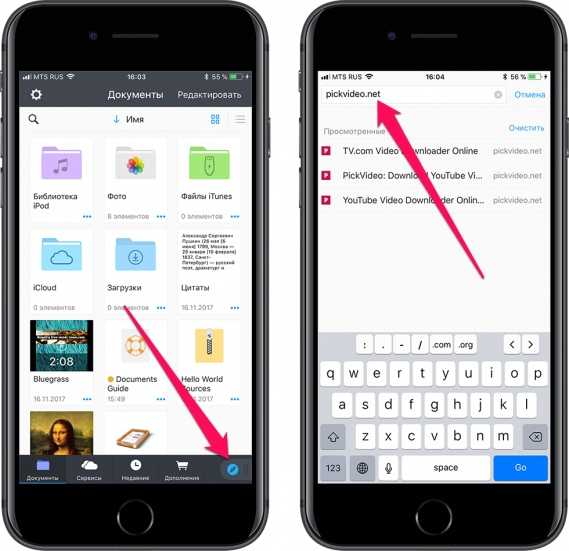 В частности, есть и те, которые достают аудио из Инстаграма. В их числе Gozilla Downloader и SaveAsBot. Если вы уже имеете аккаунт в Telegram, то воспользуйтесь инструкцией:
В частности, есть и те, которые достают аудио из Инстаграма. В их числе Gozilla Downloader и SaveAsBot. Если вы уже имеете аккаунт в Telegram, то воспользуйтесь инструкцией:
- Запустите мессенджер.
- Через поисковую строку найдите интересующего бота.
- В окне чата нажмите кнопку «Чат».
- Вставьте ссылку на видеоролик.
- Выберите формат контента для скачивания.
Боты могут функционировать по-разному, а потому важно ознакомиться с его особенностями в окне чата. Не пренебрегайте подобной опцией, так как процесс скачивания будет отличаться от бота к боту.
Вам помогло? Поделитесь с друзьями — помогите и нам!
Твитнуть
Поделиться
Поделиться
Отправить
Класснуть
Линкануть
Вотсапнуть
Запинить
Читайте нас в Яндекс Дзен
Наш Youtube-канал
Канал Telegram
Adblock
detector
Как загружать или сохранять видео из Instagram простыми способами
Наткнулись на что-то потрясающее в своей ленте Instagram и хотите, чтобы оно было немедленно добавлено в вашу сохраненную библиотеку? Вы знаете, как скачать видео из Instagram?
Если нет, то этот блог будет вашим другом в беде.
Видео в Instagram — лучшее оружие маркетолога, когда речь идет о маркетинге в Instagram. Более 85% компаний решили внедрить видео в свою маркетинговую стратегию, и они продолжают это делать. К счастью, Instagram сделал видео супердоступными для малого бизнеса благодаря таким дополнениям, как Instagram Stories, Instagram Live, IGTV и многим другим.
Еще лучше, вы можете использовать планировщик социальных сетей, чтобы запланировать эти видео и выиграть свою маркетинговую стратегию в Instagram!
Возвращаясь к искушению, которое у вас возникает, когда вы натыкаетесь на что-то хорошее в Instagram, вы должны знать, что не существует определенного механизма для сохранения видео в вашу коллекцию. Но есть определенные способы загрузки видео из Instagram. Этот блог проведет вас через них в различных условиях.
Руководство по загрузке видео из Instagram
1. Как скачать видео из Instagram на ПК
2. Как загрузить видео из Instagram на iPhone
3.
 Как загрузить видео из Instagram на Android
Как загрузить видео из Instagram на Android4. Как скачать видео с роликов из Instagram
5. Как скачать Видео из Instagram онлайн
6. Как скачать видео из Instagram с личной учетной записи
7. Как скачать видео из IGTV
Как скачать видео из Instagram на ПК
Если вы хотите загрузить видео из Instagram без использования какого-либо онлайн-сервиса или сторонний инструмент, вы можете сделать это из исходного кода. Вот как это сделать:
- Откройте видео, которое вы хотите скачать
- Щелкните видео правой кнопкой мыши и в меню выберите «Проверить элемент». Это также может быть «Просмотр исходного кода страницы» в вашем браузере.
- Теперь нажмите клавиши Ctrl+F, чтобы открыть значок «Найти», и введите «.mp4»
- Поиск откроет раздел кода. Здесь вам нужно скопировать ссылку рядом с «src»’
- Теперь просто вставьте эту ссылку в новую вкладку, и видео начнет воспроизводиться. Затем снова щелкните правой кнопкой мыши и выберите «сохранить видео как».
 Вы можете скачать видео таким образом.
Вы можете скачать видео таким образом.
Как скачать видео из Instagram на iPhone
Пользователи iPhone уже испытывают достаточно проблем, когда дело доходит до загрузки или сохранения контента из Интернета. Но им не нужно беспокоиться о возможности загрузки видео из Instagram. Вот как вы можете загрузить видео из Instagram на iPhone:
- Откройте приложение Instagram на своем телефоне и перейдите к нужному видео. Теперь нажмите на три точки над видео и выберите «копировать ссылку» .
- Перейдите в Safari и откройте загрузчик видео из Instagram, затем вставьте туда ссылку на видео. Нажмите кнопку загрузки сейчас, и серверы загрузят видео из Instagram 9.0034
- Теперь ваше видео будет готово, нажмите кнопку загрузки. Затем сафари попросит вас загрузить видео или фото, нажмите кнопку .
- Ход загрузки можно отслеживать по значку загрузок. После завершения загрузки нажмите этот значок, чтобы проверить загруженное видео .
- Теперь выберите видео, затем выберите значок «Поделиться» и выберите «Сохранить видео», чтобы сохранить загруженную версию в вашей фотогалерее
Подробнее: Как добавить несколько фотографий в историю Instagram?
Как скачать видео из Instagram на Android
Пользователям Android это немного проще, чем пользователям iPhone.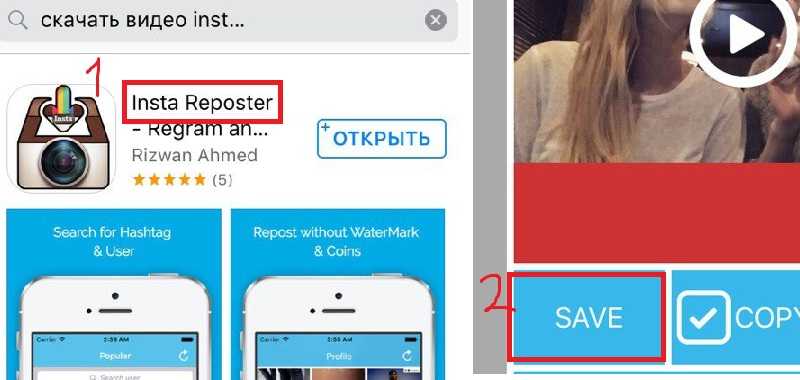 На устройстве Android все видео, которые вы просматриваете, сохраняются автоматически, и вам просто нужно найти, где они сохранены. Вот что вам нужно сделать:
На устройстве Android все видео, которые вы просматриваете, сохраняются автоматически, и вам просто нужно найти, где они сохранены. Вот что вам нужно сделать:
- Во-первых, вам нужно перейти к нужному видео и посмотреть его
- Убедитесь, что вы посмотрели все видео, чтобы оно было загружено целиком
- Теперь откройте «Диспетчер файлов» на телефоне и перейдите в Android>данные>com.instagram,android>кеш>видео.
- Здесь вы найдете все просмотренные вами видео с расширением .extension
- Вы можете нажать на них и выбрать опцию «видео», чтобы воспроизвести их
Обратите внимание, что все эти видео будут в кеше. Если кеш телефона будет удален, вы также потеряете все видео.
Как скачать видео с роликов из Instagram
Ролики из Instagram сегодня очень популярны, и если вы хотите в полной мере воспользоваться их популярностью, вам следует найти лучшее время для публикации в Instagram и опубликовать их соответствующим образом.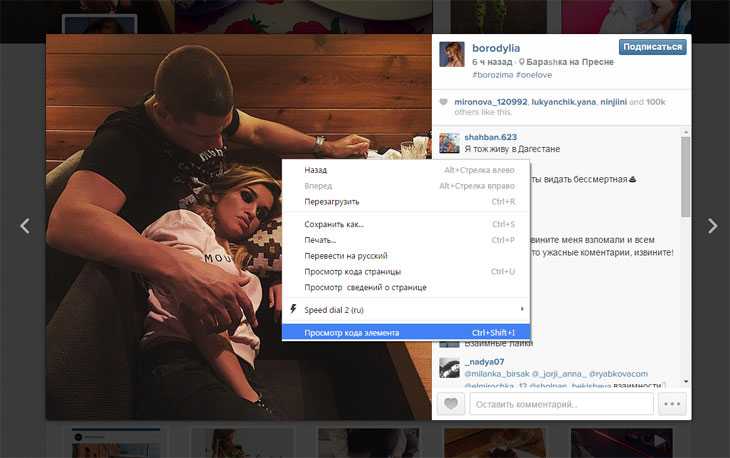 Теперь, если вы хотите скачать ролики из Instagram, вы должны знать, что вы не можете сделать это без помощи стороннего приложения. Вы можете использовать Repost или InSaver для размера публикации в Instagram. Но вы всегда можете сохранить барабаны в самом приложении. Вот как сохранить ролики в Instagram:
Теперь, если вы хотите скачать ролики из Instagram, вы должны знать, что вы не можете сделать это без помощи стороннего приложения. Вы можете использовать Repost или InSaver для размера публикации в Instagram. Но вы всегда можете сохранить барабаны в самом приложении. Вот как сохранить ролики в Instagram:
- Откройте приложение Instagram и нажмите кнопку поиска. Оттуда вы можете найти ролики, которые хотите сохранить .
- Это также можно сделать из профиля пользователя. Для этого просто выберите новую вкладку барабанов рядом с IGTV и выберите видео барабанов, которое вы хотите загрузить, чтобы открыть его .
- Когда барабан открыт, выберите значок с тремя точками в меню внизу, а затем выберите «Сохранить»
- Теперь, чтобы получить доступ к сохраненному ролику, вернитесь на главный экран и коснитесь значка своего профиля > значка меню-гамбургера > Настройки > Учетная запись > Сохранено.
Как скачать видео из Instagram онлайн
Если вы хотите скачать видео с идеями для постов в Instagram онлайн, вы можете сделать это с помощью сторонних приложений.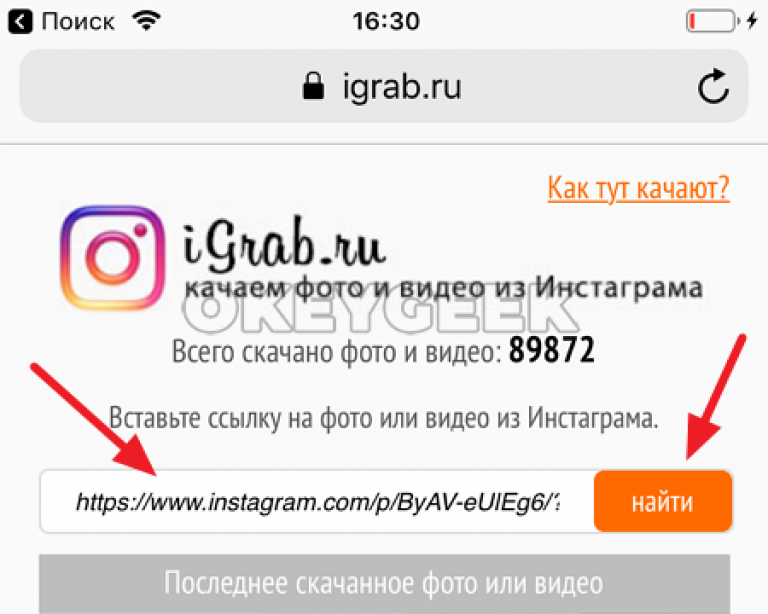 Для этого вам нужно надежное соединение, такое как Интернет Risebroadband. Вот лучшие загрузчики видео из Instagram в 2023 году, которые вы можете использовать:
Для этого вам нужно надежное соединение, такое как Интернет Risebroadband. Вот лучшие загрузчики видео из Instagram в 2023 году, которые вы можете использовать:
- InstaDownloader
- W3toys
- Загрузчик видео – для приложения Instagram Repost
- Инстаоффлайн
- СкачатьGram
- KeepVid
- Загрузчик для Instagram + прямое сообщение
Как скачать видео из Instagram из личной учетной записи
Если вы хотите загрузить видео из Instagram из личной учетной записи, вам сначала нужно загрузить приложение Save Insta. Открыв там свою учетную запись, вы можете выполнить следующие действия:
- Откройте браузер телефона или ПК и войдите в свою учетную запись Instagram.
- Зайдите в понравившийся приват, выберите видео и скопируйте ссылку.
- Вставьте ссылку на видео в первое поле выше.
- Теперь нажмите на кнопку копирования, затем откройте новую веб-страницу и вставьте текст на страницу .

- Выделите весь текст на странице и скопируйте его.
- Вернитесь к приватному загрузчику и вставьте текст в третье поле.
- Нажмите кнопку «Просмотр», и видео появится, затем нажмите кнопку «Загрузить», и оно сразу же начнет загружаться.
- Видео будет сохранено в вашей галерее.
Как скачать видео IGTV
Видео IGTV — отличное дополнение к набору функций Instagram. Они очень привлекательны и потрясают рыночное пространство. Вы можете использовать планировщик социальных сетей, чтобы запланировать публикации в Instagram или IGTV, чтобы оставаться в курсе своей игры.
И если вы хотите скачать их, у нас есть руководство для вас!
Как сохранить видео IGTV на свой iPhone
Если вы хотите сохранить видео IGTV на свой iPhone, лучшим выбором будет сторонний инструмент, такой как Repost: for Instagram. Вот шаги, которые нужно выполнить:
- Сначала загрузите и настройте Repost: for Instagram из App Store.

- Откройте приложение Instagram и перейдите к видео IGTV, которое хотите загрузить.
- Выберите значок с тремя точками внизу видео.
- Выберите «Копировать ссылку», а затем откройте приложение Repost.
- Скопированная ссылка будет автоматически обнаружена репостом: для Instagram. Чтобы загрузить видео IGTV, коснитесь стрелки справа от него.
- Выберите значок сохранения в правом верхнем углу.
- Теперь выберите «Сохранить видео», чтобы загрузить видео IGTV в фотопленку вашего iPhone.
Как загружать видео IGTV на Android
Чтобы легко загружать видео IGTV на устройство Android, вы можете использовать стороннее приложение под названием Video Downloader for IGTV. Вот как вы можете использовать его для загрузки видео:
- Сначала установите Video Downloader для IGTV из Play Store.
- Откройте приложение Instagram и перейдите к видео IGTV, которое хотите загрузить на свой телефон.
- В нижней части видео выберите значок с тремя точками, расположенный рядом со значками лайков, комментариев и общих значков.

- Выберите «Копировать ссылку», чтобы сохранить ссылку на видео в буфер обмена.
- Откройте загрузчик видео для приложения IGTV и выберите «Вставить».
- Теперь выберите значок загрузки для видео IGTV, которое будет сохранено на вашем телефоне.
Заключение
Instagram в настоящее время очень популярен, поэтому многие недавно добавленные функции, такие как фильтры Instagram, делают его еще более увлекательным. Кроме того, вам нужно знать, как скачать видео из Instagram? Вуаля! Вы сделали! Этот блог будет вашим исчерпывающим руководством по загрузке видео из Instagram.
Кроме того, давайте обсудим, какую пользу вы можете извлечь из инструмента планирования в социальных сетях. Такой инструмент, как RecurPost, может помочь вам предварительно запланировать все ваши публикации в Instagram, которые могут быть опубликованы в лучшее время для публикации с помощью массового планирования в социальных сетях. Таким образом, вы можете охватить огромную базу пользователей и повысить уровень вовлеченности ваших сообщений. Вы также получите подробные аналитические отчеты, которые помогут вам оценить наиболее эффективный контент. RecurPost — это фантастическая альтернатива статусному пивовару, которая предложит вам лучшие функции по доступной цене. В результате это одна из лучших доступных бесплатных альтернатив hootsuite.
Вы также получите подробные аналитические отчеты, которые помогут вам оценить наиболее эффективный контент. RecurPost — это фантастическая альтернатива статусному пивовару, которая предложит вам лучшие функции по доступной цене. В результате это одна из лучших доступных бесплатных альтернатив hootsuite.
Вы можете узнать больше о планировании его услуг. Кроме того, ознакомьтесь с тарифными планами RecurPost, чтобы узнать, соответствует ли он вашему маркетинговому бюджету с использованием различных инструментов Instagram. Но имейте в виду, что всегда держите Instagram SEO в качестве основного пункта маркетинга в Instagram, поскольку это поможет вам достичь большего.
Часто задаваемые вопросы
1. Как загрузить видео-историю из Instagram?
Вот шаги, которые необходимо выполнить, если вы хотите загрузить собственное видео в Instagram:
— Откройте приложение Instagram и войдите в свою учетную запись
— Выберите «Ваша история» в верхнем левом углу, чтобы просмотреть все сообщения, которые вы добавили в свою историю
— Теперь выберите нужную историю.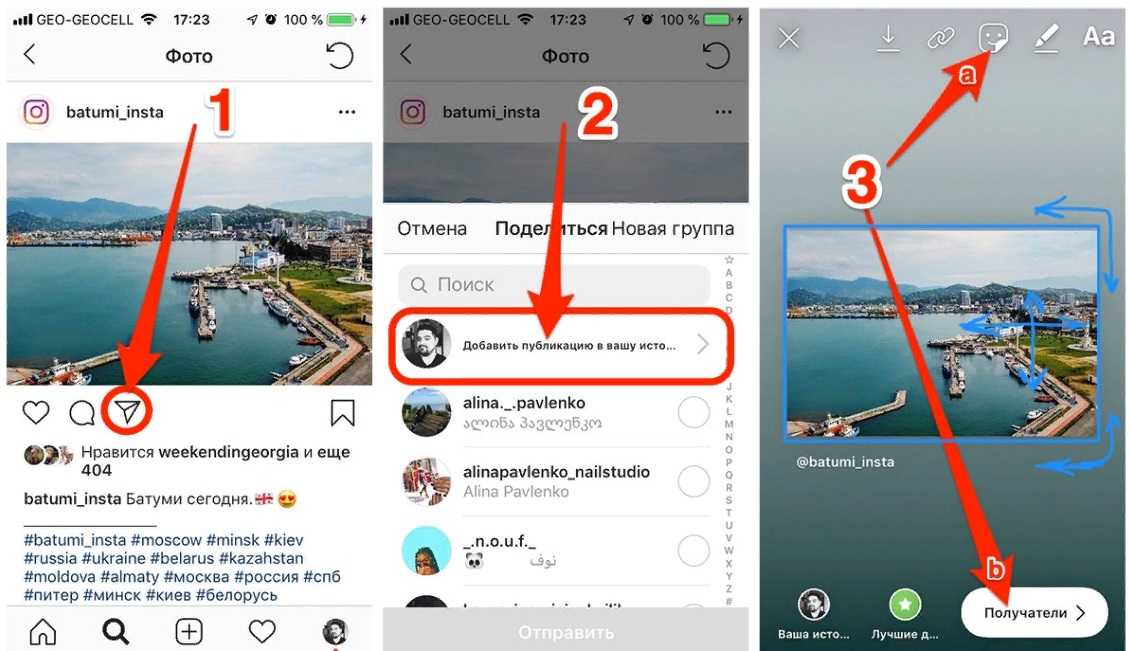 для сохранения, затем выберите три точки в правом нижнем углу и выберите «сохранить»
для сохранения, затем выберите три точки в правом нижнем углу и выберите «сохранить»
2. Как загрузить живое видео из Instagram?
Если вы хотите загрузить трансляцию, которую вы уже сделали в Instagram Live, вы можете выбрать «загрузить видео», чтобы сохранить видео в альбоме камеры вашего телефона. Вы должны знать, что когда вы это сделаете, будет сохранено только видео, а не такие вещи, как комментарии, лайки и зрители.
3. Как скопировать видео из Instagram по ссылке?
Если вы хотите скопировать видео из Instagram по ссылке, выполните следующие действия:
— Перейдите на Instagram.com
— Войдите в свою учетную запись
— Теперь откройте видео, которое вы хотите скопировать
– Открыв сообщение, нажмите на три точки
– Теперь выберите «копировать ссылку» во всплывающем меню, чтобы скопировать ссылку в буфер обмена
4.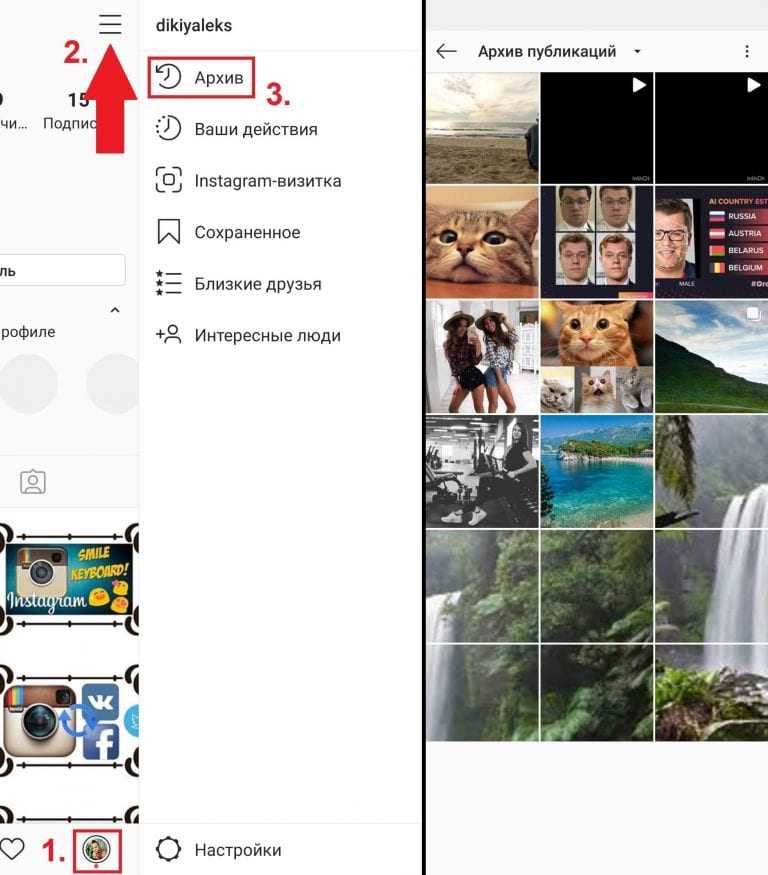 Как скачать видео из Instagram без приложения?
Как скачать видео из Instagram без приложения?
Вот шаги, которые необходимо выполнить, если вы хотите загрузить видео из Instagram без приложения:
— Сначала войдите в свою учетную запись Instagram и откройте видео, которое вы хотите загрузить
— Нажмите на видео, чтобы сделать его полноэкранным
— Щелкните правой кнопкой мыши видео и выберите «проверить»
. Как только появится HTML-код, вы сможете получить URL-адрес своего видео.
5. Как скачать видео из Instagram с музыкой?
Вот как вы можете скачать видео из Instagram Stories с музыкой:
— Перейдите в «Настройки» в приложении Instagram.
— Теперь выберите настройки истории.
— В разделе «Экономия» активируйте опцию «сохранить в архив» или «сохранить в фотопленку». Моран — специалист по цифровому маркетингу с более чем 5-летним опытом создания рекламы для брендов и помощи лидерам в демонстрации их бренда нужной аудитории. Она работает в RecurPost с 2019 года и занимается всеми действиями, необходимыми для расширения присутствия нашего бренда в Интернете.
Она работает в RecurPost с 2019 года и занимается всеми действиями, необходимыми для расширения присутствия нашего бренда в Интернете.
Теги:лучшее время для публикации в instagramСтратегии маркетинга в instagramРасписание постов в InstagramСообщения в Instagram
Как скачать и сохранить чужое видео в Instagram
Instagram продолжает оставаться ведущей онлайн-платформой для обмена фотографиями и видео. С момента своего запуска в 2010 году он значительно расширился и теперь включает в себя множество интересных функций и обновлений. Теперь приложение позволяет не только делиться фотографиями и видео в своих сообщениях в Instagram, но также позволяет загружать изображения и клипы, которые автоматически исчезают через 24 часа через Instagram Story.
В Instagram полно отличных медиа, которыми делятся другие; люди могут захотеть сохранить их на своих устройствах. Некоторые могут захотеть заархивировать важные изображения или видео из своей ленты и даже из лент других людей.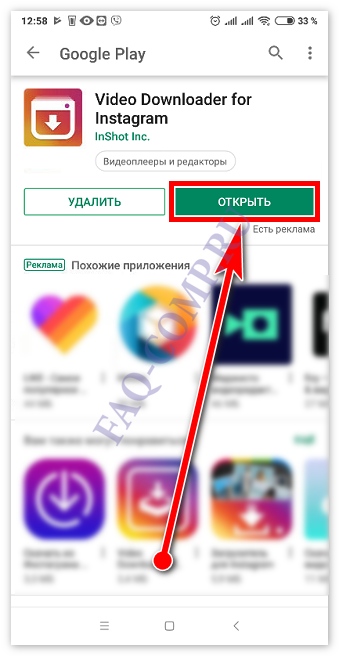
После долгих проволочек Instagram уступил подавляющему давлению общественности и разрешил пользователям сохранять свои собственные истории. Однако они твердо отказались сохранять контент, принадлежащий другим людям: они не поддерживают и не будут его поддерживать. Пользователи могут сохранять свои видео из своих историй в Instagram, но не должны вмешиваться в чужие изображения.
Однако пользователи по-прежнему настаивают на сохранении медиафайлов других пользователей, поэтому они нашли способы сделать это. Существует множество различных подходов к загрузке и сохранению чьего-либо живого видео в Instagram.
Как сохранять и загружать видео других пользователей из Instagram
Наш самый простой способ сохранять и загружать видео в Instagram — это использовать онлайн-инструмент, но это может быть очень сложно, поскольку в большинстве бесплатных инструментов есть реклама. Вот почему команда TinyWow решила добавить новую функцию для загрузки видео с платформ социальных сетей. Вот простой шаг о том, как загрузить видео из Instagram с помощью TinyWow на свой компьютер.
Вот простой шаг о том, как загрузить видео из Instagram с помощью TinyWow на свой компьютер.
- Войдите в свою учетную запись Instagram; нажмите на три горизонтальные точки в правом верхнем углу видео и нажмите «Копировать ссылку».
- Теперь перейдите на сайт TinyWow и нажмите на вкладку «Видео».
- Прокрутите вниз и найдите кнопку «Instagram Downloader».
- Затем вставьте ссылку в поле URL и нажмите «Найти».
- После завершения обработки нажмите синюю кнопку «Загрузить».
- И выберите, где вы хотите сохранить.
Существует бесчисленное множество приложений для записи экрана, как для настольных компьютеров, так и для мобильных пользователей. Центр управления iOS 11 имеет встроенную функцию записи, поэтому вам не нужно ничего устанавливать дополнительно. Вы также можете использовать Центр управления macOS и настроить его для записи.
Пользователи iPhone могут получить TechSmith Capture бесплатно. Он довольно прост в использовании, и, нажав на эту ссылку, вы получите инструкции по его использованию.
Он довольно прост в использовании, и, нажав на эту ссылку, вы получите инструкции по его использованию.
На стороне Android одним из самых мощных бесплатных приложений является Screen Recorder, программа для захвата экрана и видеоредактор с множеством функций. Screen Recorder поддерживает рекламу, поэтому он полностью бесплатен и не требует root-доступа для работы.
Пользователям Windows может понадобиться Open Broadcast Software (также известная как OBS), бесплатный пакет для записи и редактирования видео с открытым исходным кодом, который легко снимает отличные видео с экрана. OBS также доступен для Linux и Mac и будет работать на любой версии Windows, Windows 7 и выше. OBS Studio по-прежнему активно поддерживается.
Использование приложений и веб-сайтов Instagram для загрузки медиафайлов других пользователей
Всякий раз, когда такой важный сайт, как Instagram, отказывается создавать нужные людям функциональные возможности, сторонние производители приложений спешат на помощь. Эмбарго Instagram на загрузку мгновенных видео других людей не является исключением. Существует множество приложений с поддержкой Instagram, которые захватят это видео для вас. Вот несколько видеограбберов для Instagram.
Эмбарго Instagram на загрузку мгновенных видео других людей не является исключением. Существует множество приложений с поддержкой Instagram, которые захватят это видео для вас. Вот несколько видеограбберов для Instagram.
Blastup от Gramblast
Blastup от Gramblast – это веб-сайт, на котором вы указываете URL-адрес носителя, а сайт делает все остальное. Blastup предоставляет вам бесплатную пробную версию, которая позволит вам понять, нравится ли вам сервис.
IFTTT
Доступный для iOS или Android, IFTTT (If This Then That) — это мощное решение для сценариев, которое может делать практически все. IFTTT запускает прекрасный маленький апплет, который автоматически загружает любое видео из Instagram, которое вам нравится, или вы можете добавить его в свою ленту или учетную запись Dropbox, не пошевелив пальцем. Настроить IFTTT немного сложнее, чем просто посетить веб-сайт, но это несложно. Вы также должны убедиться, что вы заранее создали учетную запись Dropbox, что, безусловно, не сложно, и это помогает получить много медиафайлов из Интернета.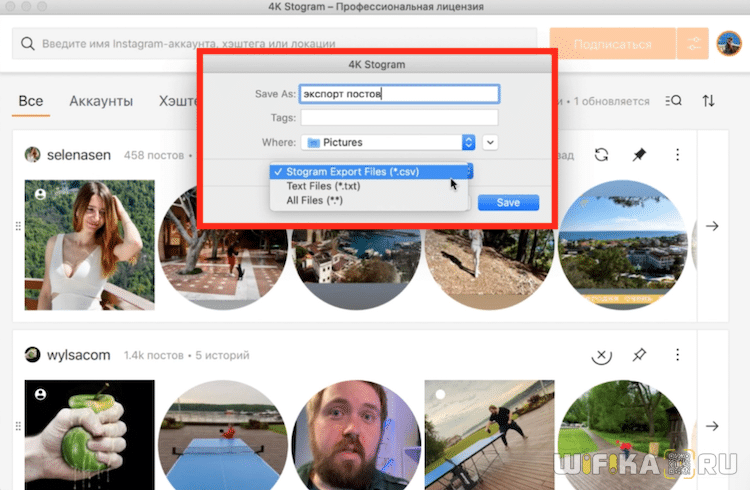


 Вы можете скачать видео таким образом.
Вы можете скачать видео таким образом.